Manuel d’utilisation E1 V1.0 Table des Matières Table des Matières............................................................................................................... I Avertissement de sécurité................................................................................................. III Le contenu du pack............................................................................................................IV 1. Aperçu............................................................................................................................... 1 1.1. Caractéristiques principales............................................................................... 1 1.2. Description physique........................................................................................... 2 1.3. Connection sans fil...............................................................................................4 2. Installation de votre système E1...................................................................................5 2.1. Introduire la batterie rechargeable dans votre caméra..................................5 2.2. Connectez votre station de base à Internet.....................................................6 2.3. Téléchargez l’application Foscam.....................................................................7 2.4. Créez un compte Foscam gratuit...................................................................... 7 2.5. Ajouter la station de base à un compte Foscam préexistant....................... 8 2.6. Visionnez votre enregistrement vidéo.............................................................. 9 2.7. Placez / Montez votre caméra........................................................................... 9 2.7.1 Placez votre camera sur une surface stable.........................................9 2.7.2 Placez votre caméra contre le mur.......................................................10 2.8. Rechargez votre batterie.................................................................................. 11 2.9. Synchronisez votre camera avec la station de base................................... 12 3. Visionner le contenu..................................................................................................... 14 3.1. Voir la page des appareils................................................................................14 3.2. Regarder en direct............................................................................................. 15 3.3. Enregistrer des vidéos à partir du flux en direct........................................... 17 3.4. Prendre un instantané de la vidéo en direct................................................. 20 3.5. Parler et écouter.................................................................................................22 3.6. Afficher les alarmes........................................................................................... 24 3.7. Enregistrement sur le Cloud............................................................................ 25 3.8. Visionner les enregistrements sur le Cloud Foscam................................... 25 4. Paramètres de l’appareil.............................................................................................. 28 4.1. Activer / Désactiver le stockage Cloud 7j/7...................................................28 4.2. Activer la sirène d’alarme manuellement.......................................................31 4.3. Désactiver la sirène d’alarme manuellement................................................ 32 4.4. Renommer votre station de base....................................................................34 4.5. Afficher les informations de la station de base............................................. 35 4.6. Heure de Synchronisation................................................................................ 37 4.7. Paramètres de sécurité.....................................................................................38 4.8. Mise à jour du micrologiciel de la station de base....................................... 40 4.9. Redémarrer la station de base........................................................................ 42 4.10. Effacer une station de base........................................................................... 43 4.11. Paramètres de la caméra...............................................................................44 I 4.11.1 Renommer votre caméra......................................................................44 4.11.2 Afficher les informations de la caméra............................................... 46 4.11.3 Changer le volume du haut-parleur....................................................48 4.11.4 Changer la qualité de la vidéo.............................................................50 4.11.5 Ajuster la fréquence d’alimentation.................................................... 52 4.11.6 Allumer/ éteindre les LED de la caméra................................................ 54 4.11.7 Activer / Désactiver le guide vocal..........................................................57 4.11.8 Mise à jour du micrologiciel de la caméra......................................... 59 4.11.9 Supprimer une caméra......................................................................... 61 4.12. Nom d’utilisateur et mot de passe de la station de base oubliés ?.........63 5. Paramètres de l’application......................................................................................... 64 5.1. Visionner le flux en direct seulement si connecté au Wifi...........................64 5.2. Notifications Push.............................................................................................. 66 5.3. Paramètres de la liste des appareils.............................................................. 67 5.4. Se déconnecter.................................................................................................. 69 6. Annexe............................................................................................................................ 71 6.1. EGP & FCC.........................................................................................................71 6.2. GARANTIE..........................................................................................................72 6.3. Déclaration.......................................................................................................... 76 7. Obtention du support technique..................................................................................78 II Avertissement de sécurité Veuillez modifier régulièrement le mot de passe de votre station de base en utilisant une combinaison de chiffres, de lettres et de caractères spéciaux. Nous vous recommandons de régulièrement mettre à jour votre caméra et votre station de base avec les dernières versions du logiciel et du micrologiciel disponibles afin d'assurer la meilleure expérience possible pour votre système. III Le contenu du pack E1 Station de base E1 Caméra Batterie rechargeable E1 Adaptateur électrique de la station de base E1 Adaptateur électrique de la caméra Support mural magnétique Câble Ethernet Adaptateur électrique USB de la caméra Vis et chevilles de fixation Ruban adhésif une face IV 1. Aperçu 1.1. Caractéristiques principales Vidéo HD : 2,0 Mégapixel. Détection humaine : la fonction de détection humaine vous permet de configurer la caméra pour envoyer des alertes uniquement lorsqu'un mouvement humain est détecté. Cela réduit les alertes telles que celles causées par les animaux de compagnie, les rideaux sous une ventilation AC, ou le feuillage se balançant dans le vent. Plage IR : LED IR pour une portée infrarouge vision nocturne jusqu'à 8m (26ft). Batterie rechargeable : Les caméras incluent une batterie rechargeable qui se recharge rapidement et des batteries durables. Échangez facilement la batterie et mettez-la sous tension en quelques secondes sans mettre vos caméras hors ligne. Sauvegarde locale : utilisez le stockage USB pour la sauvegarde. Sans fil : sans câbles d'alimentation et sans tracas de câblage, vous permettant de placer facilement les caméras où vous le souhaitez et de surveiller votre maison sous tous les angles. Résistant aux intempéries : les caméras sont résistantes aux intempéries, vous pouvez donc les placer n'importe où, à l'intérieur et à l'extérieur. Audio bidirectionnel : Le micro et le haut-parleur intégrés permettent la fonction Push-to-Talk, pour que vous puissiez écouter et répondre. Prend en charge les messages push. 7 jours d'enregistrements Cloud gratuits : Nous proposons un stockage cloud gratuit pour toute la durée de vie de vos caméras. Pendant 7 jours, vous pouvez consulter les enregistrements vidéo des détections de mouvement. 1 1.2. Description physique E1 Station de base Bouton Sync / Sirène d’alarme Off Appuyez sur le bouton pour synchroniser la caméra avec la station de base. Appuyez sur le bouton pour éteindre la sirène manuellement. Vert : la station de base est connectée à un périphérique de stockage USB externe. Vert clignotant : le système enregistre. Orange : Le périphérique de stockage USB externe est plein ou désactivé. Éteint : aucun périphérique de stockage USB n'est inséré. Vert: la station de base est connectée à Internet. Orange: La station de base est connectée au routeur mais aucune connexion Internet n'a été établie. Éteint: La station de base n'est pas connectée à un routeur. 2 Vert : Les caméras sont connectées à la station de base. Vert clignotant : La station de base tente de se synchroniser avec une caméra. Éteint : aucune caméra n'est actuellement connectée à la station de base. Vert : la station de base est allumée. Éteint : la station de base est éteinte. E1 Caméra ` Bouton de synchronisation : Appuyez sur ce bouton pour synchroniser le E1 avec la station de base. Vert Clignotant lentement : Synchronisation en cours. Vert continu puis éteint : processus de synchronisation terminé. Orange clignotant rapidement : Echec de la synchronisation. Orange clignotant lentement puis éteint : le niveau de la batterie de la caméra est faible. Éteint : La caméra est en veille ou la batterie est épuisée. 3 1.3. Connection sans fil 4 2. Installation de votre système E1 2.1. Introduire la batterie rechargeable dans votre caméra a. Déverrouillez le compartiment de la batterie rechargeable en appuyant sur le loquet et en le maintenant enfoncé. b. Le compartiment de la batterie s'ouvrira automatiquement. a~b c. Alignez les contacts de la batterie. d. Insérez la batterie rechargeable. c~d e. Fermez le compartiment de la batterie. e Lorsque la caméra est allumée, son voyant LED clignotera en vert à plusieurs reprises, indiquant qu'elle est en train de se synchroniser avec la station de base. Remarque : Veuillez recharger complètement la batterie avant la première utilisation. 5 2.2. Connectez votre station de base à Internet 1. Connectez votre station de base à un routeur avec un câble Ethernet. 2. Branchez l'adaptateur d'alimentation de la station de base dans une prise électrique. 3. Appuyez sur le bouton On / Off et attendez que les voyants d'alimentation et d'Internet deviennent verts. La caméra se connectera automatiquement à la station de base. Un voyant vert sur la caméra clignotera rapidement pendant la synchronisation. Ensuite, le voyant de la caméra s'éteindra et celui de la synchronisation de la station de base deviendra vert, indiquant que la synchronisation est réussie, la caméra annoncera alors que la connexion à la station de base est réussie. Remarque : Assurez-vous que votre smartphone est sur le même réseau que le routeur. Il devra être connecté au canal Wifi 2,4 GHz. 6 2.3. Téléchargez l’application Foscam Pour télécharger l'application gratuite Foscam, il suffit de scanner le code QR ci-dessous. Vous pouvez également rechercher "Foscam" dans l'App Store ou Google Play Store pour télécharger et installer l'application Foscam. Avec l'application Foscam, vous pouvez transformer votre smartphone iOS ou Android en un centre de surveillance pour votre système de sécurité. 2.4. Créez un compte Foscam gratuit Pour créer un nouveau compte Foscam Lancez l'application Foscam à partir de votre smartphone, appuyez sur le bouton S'inscrire et suivez les instructions à l'écran. Ajouter la station de base à un compte Foscam préexistant a. Si vous avez déjà un compte Foscam, connectez-vous et appuyez sur. b. Suivez les instructions à l'écran. . 7 2.5. Ajouter la station de base à un compte Foscam préexistant 1. Appuyez sur l'icône Foscam de votre téléphone mobile, puis connectez-vous à votre compte Foscam. 2. Appuyez sur. . 3. Sélectionnez Station de base, appuyez sur Suivant pour scanner le code QR de la station de base ou appuyez sur Autre configuration pour ajouter la station de base. 4. Suivez les instructions à l'écran. 8 2.6. Visionnez votre enregistrement vidéo Lorsque vous lancez l'application Foscam, la page des appareils s'affiche. Pour afficher et écouter un flux en direct, appuyez ou cliquez sur En direct sur l'image du flux de la caméra. Visionnez les enregistrements vidéo d'alerte de votre caméra dans le Cloud de Foscam en appuyant sur la barre de temps dans la page en ligne. votre système est maintenant configuré et prêt à l’emploi. 2.7. Placez / Montez votre caméra 2.7.1 Placez votre camera sur une surface stable Vous pouvez placer votre caméra sur une surface stable (bureau, étagère, table, etc.) 1. Placez le ruban adhésif fourni dans l'emballage en bas de la caméra. 2. Placez votre caméra sur une surface stable et positionnez la pour surveiller la zone que vous souhaitez. 9 2.7.2 Placez votre caméra contre le mur Remarque : Avant de placer le support mural magnétique, assurez-vous que la caméra est positionnée dans la zone précise que vous souhaitez surveiller. 1. Fixez la vis de montage contre le mur. 2. Accrochez le support mural magnétique à la vis. 10 2.8. Rechargez votre batterie 1. Placez la caméra à l'intérieur. Si la caméra est actuellement montée sur un mur, retirez-la du support mural magnétique. Remarque : Si vous utilisez la caméra à l'extérieur, amenez-la à l'intérieur pour charger la batterie. 2. Connectez l'adaptateur d'alimentation et le câble comme indiqué cidessous : 3. Le voyant LED de la caméra reste vert fixe lorsque la batterie est complètement chargée. 11 2.9. Synchronisez votre camera avec la station de base Lorsque vous ajoutez des caméras Foscam E1 supplémentaires à votre système, vous devez les synchroniser individuellement avec la station de base. 1. Veuillez insérer la batterie rechargeable dans la caméra. 2. Placez la caméra dans un rayon de 1 à 3 pieds (30 à 100 centimètres) de la station de base. 3. Appuyez sur le bouton Sync situé en haut de la station de base et maintenez-le enfoncé pendant environ deux secondes, puis relâchez-le. 12 4. Lorsque le voyant d'état de la synchronisation clignote en vert, appuyez sur le bouton Sync situé sur le dessus de la caméra pendant environ deux secondes, puis relâchez-le. Un voyant vert sur la caméra clignotera rapidement pendant la synchronisation. Ensuite, le voyant de la caméra s'éteindra et celui de la synchronisation de la station de base deviendra vert, indiquant que la synchronisation est réussie et que votre camera et prête à être visionnée ! Remarque : Si le voyant de la caméra clignote en orange, cela veut dire que la synchronisation a échoué. Veuillez répéter le processus de synchronisation et assurez-vous que la caméra est dans un rayon de 30 à 10 0 cm de la station de base. Synchroniser plus d'une caméra ? Répétez les étapes 1 à 4 pour chaque caméra. 13 3. Visionner le contenu Pour afficher et visionner un flux en direct, appuyez sur En direct sur l'image du flux de la caméra. Affichez les enregistrements vidéo d'alarme de votre caméra dans le cloud en appuyant sur la barre de temps dans la page en direct. 3.1. Voir la page des appareils Lorsque vous lancez l'application Foscam, la page des appareils s'affiche. . Menu Ajouter un appareil Sirène d’alarme On Paramètres de l’appareil Nom de la station de base Nom de la caméra Icones Caméra Statut de la caméra Regarder en direct Icones caméra Signal Wifi Batterie Historique du Cloud Alertes Album 14 3.2. Regarder en direct Vous pouvez visualiser le flux en direct de votre caméra à tout moment. 1. Appuyez sur l'icône Foscam sur votre appareil mobile. La page des appareils s'affiche. 2. Appuyez sur Live pour visionner et écouter une vidéo en direct. Une rangée d'icônes de flux en direct s'affiche sous l'image de flux en direct de la caméra. 15 Icônes Retour Haut-parleur / Couper le son Enregistrer les vidéos manuellement Capture instantanée Audio bidirectionnel Plein écran Plus Sur cet écran, vous pouvez visualiser un flux en direct, enregistrer des clips, prendre un instantané, activer la conversation bidirectionnelle ou mettre le mode plein écran. Pour qu’aucun détail ne vous échappe, pincez et faites glisser n’importe quelle image, comme pour les photos de votre smartphone. . 16 3. Pour arrêter le visionnement du flux en direct appuyez sur l’icône retour. 3.3. Enregistrer des vidéos à partir du flux en direct Pour enregistrer une vidéo courte et l’envoyer au Cloud. 1. Appuyez sur l’icône Foscam Sur votre appareil mobile. La page des appareils s’affiche. 17 2. Appuyez sur Live pour visionner le flux en direct. Une rangée d'icônes vidéo en direct s'affiche sous l'image en direct de la caméra. 3. Appuyez sur Enregistrement pour commencer à enregistrer. 18 Cette icône devient bleue pour indiquer que vous enregistrez le flux en direct, et l'icône d'enregistrement sera affichée au milieu du live. 4. Appuyez sur Enregistrement . pour arrêter d’enregistrer. L'enregistrement est enregistré dans votre cloud Foscam 19 3.4. Prendre un instantané de la vidéo en direct 1. Appuyez sur l'icône Foscam sur votre appareil mobile. La page des Appareils s'affiche. 2. Appuyez sur Live pour visionner une vidéo en direct Une rangée d'icônes vidéo en direct s'affiche sous l'image en direct de la caméra. 20 3. Prenez un instantané L'instantané est enregistré dans Album. 21 Vous pouvez également le trouver dans la barre latérale puis Album. 3.5. Parler et écouter 1. Appuyez sur l'icône Foscam sur votre appareil mobile. La page des Appareils s'affiche. 22 2. Appuyez sur Live pour visionner une vidéo en direct Une rangée d'icônes vidéo en direct s'affiche sous l'image en direct de la caméra. 3. Appuyez et maintenez le bouton puis parlez. Lorsque le bouton est bleu clair, l'audio bidirectionnel est prêt. 23 3.6. Afficher les alarmes Vous pouvez visualiser toutes les alertes de la caméra, par exemple, les détections de mouvement. 1. Appuyez sur l'icône Foscam sur votre appareil mobile. La page des Appareils s'affiche. 2. Appuyez sur au niveau du flux en direct pour voir les alertes. 24 3.7. Enregistrement sur le Cloud Avec l'enregistrement sur le Cloud, les enregistrements vidéo d'alarme de la caméra sont envoyés sur le Cloud pour un stockage sécurisé. Vous pouvez accéder à ces enregistrements depuis n'importe quel endroit où vous utilisez un téléphone mobile. Tous les enregistrements sont cryptés avec le nom d'utilisateur et le mot de passe que vous avez créés, personne d'autre ne peut y accéder. Nous proposons un stockage cloud gratuit pour toute la durée de vie de vos caméras. Pendant 7 jours, vous pouvez consulter les enregistrements vidéo des détections de mouvement. Vous pouvez connecter jusqu'à 4 caméras gratuitement. Pour savoir comment activer le stockage pdt 7 jours sur le Cloud, veuillez-vous référer au Stockage actif sur 7j7 sur le cloud. Vous pouvez télécharger des enregistrements et les sauvegarder sur le périphérique de stockage USB externe pour un stockage à long terme. 3.8. Visionner les enregistrements sur le Cloud Foscam Visionnez vos enregistrements en appuyant sur Historique Cloud 1. Appuyez sur l'icône Foscam . sur votre appareil mobile. 25 La page des Appareils s'affiche. 2. Appuyez sur Historique Cloud pour visionner un enregistrement vidéo. 26 Remarque : La date d’enregistrement des vidéos est indiquée par un marqueur orange. 27 4. Paramètres de l’appareil 4.1. Activer / Désactiver le stockage Cloud 7j/7 1. Appuyez sur l’icône Foscam sur votre appareil mobile. La page des appareils s’affiche. 28 2. Appuyez sur paramètres caméras sont actives. > mon plan > Activer maintenant les 29 3. Appuyez sur Gérer les caméras en conformité avec les caméras actives. 4. Pour DÉSACTIVER les caméras. Appuyez sur les caméras actives, une boîte de dialogue s'affichera, appuyez sur Continuer. Nous proposons un stockage cloud gratuit pour toute la durée de vie de vos caméras. Pendant 7 jours, vous pouvez consulter les enregistrements vidéo des détections de mouvement. 30 4.2. Activer la sirène d’alarme manuellement AVERTISSEMENT : Vous pouvez endommager votre ouïe si vous êtes trop près de la station de base car le son d’alarme peu devenir très fort. 1. Appuyez sur l’icône Foscam sur votre appareil mobile. La page des appareils s’affiche. 2. Appuyez sur Alarme > Oui pour activer la sirène d’alarme manuellement. 31 4.3. Désactiver la sirène d’alarme manuellement Pour désactiver la sirène d’alarme lorsque vous êtes près de la station de base Appuyez sur le bouton Sync / Alarme off en haut de la station de base pour arrêter la sirène. Bouton Sync / Sirène d’alarme Off Arrêter la sirène d’alarme à distance. 32 1. Appuyez sur l’icône Foscam sur votre appareil mobile. La page des appareils s’affiche. 2. Appuyez sur Arrêter la sirène pour arrêter la sirène d’alarme. 33 4.4. Renommer votre station de base 1. Appuyez sur l’icône Foscam sur votre appareil mobile. La page des appareils s’affiche. 2. Appuyez sur Paramètres > Infos de la station de base . 34 3. Entrez un nouveau nom pour votre station de base. Le nouveau nom sera affiché sur l’application. 4.5. Afficher les informations de la station de base Vous verrez le nom de la station de base, le modèle, l'UID, l'ID MAC et le niveau du micrologiciel. 1. Appuyez sur l’icône Foscam sur votre appareil mobile. La page des appareils s’affiche. 35 2. Appuyez sur Paramètres > Infos de la station de base . 3. Vous verrez le nom de la station de base, le modèle, l'UID, l'ID MAC et la version du micrologiciel sur cette page. . 36 4.6. Heure de Synchronisation sur votre appareil mobile. 1. Appuyez sur l’icône Foscam La page des appareils s’affiche. 2. Appuyez sur paramètres > Sync Temps . L'heure de la caméra est synchronisée avec l'heure locale. . 37 4.7. Paramètres de sécurité Avertissement de sécurité : Nous vous recommandons de changer régulièrement le mot de passe de votre station de base en utilisant une combinaison de chiffres, de lettres et de caractères spéciaux. . 1. Appuyez sur l’icône Foscam sur votre appareil mobile. La page des appareils s’affiche. 38 2. Appuyez sur Paramètres 3. > Réglages de sécurité . Modifiez le nom d'utilisateur et le mot de passe de la station de base comme indiqué ci-dessous : 39 4. Appuyez sur Sauvegarder pour l’enregistrer. 4.8. Mise à jour du micrologiciel de la station de base Attention : Nous vous recommandons de régulièrement mettre à jour votre station de base avec la dernière version disponible du micrologiciel pour garantir la meilleure expérience possible avec votre station de base. 1. Appuyez sur l’icône Foscam sur votre appareil mobile. La page des appareils s’affiche. 40 2. Appuyez sur paramètres > Mise à jour du microprogramme. . 3. Appuyez sur Mise à jour pour mettre à jour a dernière version du micrologiciel. Après la mise à jour du microprogramme de la station de base, cette dernière redémarre et se connecte à Internet. Important : Assurez-vous que la station de base est sous tension pendant la mise à jour et l'installation du micrologiciel. 41 4.9. Redémarrer la station de base 1. Appuyez sur l’icône Foscam sur votre appareil mobile. La page des appareils s’affiche. 2. Appuyez sur Paramètres > Redémarrer la station de base . 42 3. Appuyez sur Redémarrer pour redémarrer la station de base. 4.10.Effacer une station de base 1. Appuyez sur l’icône Foscam sur votre appareil mobile. La page des appareils s’affiche. 43 2. Appuyez sur paramètres > Supprimer la station de base . 3. Appuyez sur Oui pour effacer une station de base 4.11.Paramètres de la caméra 4.11.1 Renommer votre caméra 1. Appuyez sur l’icône Foscam sur votre appareil mobile. 44 La page des appareils s’affiche. . 2. Appuyez sur Paramètres > Paramètres de la caméra une caméra > Info de la caméra > Sélectionner . 45 3. Entrer un nouveau nom pour la caméra. Le nouveau nom sera visible sur l’application. 4.11.2 Afficher les informations de la caméra Vous verrez le nom de la caméra, le modèle, l'ID MAC et la version du micrologiciel. 1. Appuyez sur l’icône Foscam sur votre appareil mobile. La page des appareils s’affiche 46 2. Appuyez sur Paramètres > Paramètres de la caméra une caméra > Info de la caméra > Sélectionner . 47 3. Vous verrez le nom de la caméra, le modèle, l'identifiant MAC et la version du micrologiciel. 4.11.3 Changer le volume du haut-parleur You pouvez contrôler le volume au niveau des paramètres de la caméra. 1. Appuyez sur l’icône Foscam sur votre appareil mobile. La page des appareils s’affiche. 2. Appuyez sur Paramètres > Paramètres de la caméra > 48 Sélectionner une caméra > Volume du haut-parleur de la caméra. 49 3. Pour changer le volume du haut-parleur, glissez le curseur du volume d’haut-parleur. Vos paramètres sont sauvegardés. 4.11.4 Changer la qualité de la vidéo Vous avez le choix entre trois options. La réduction de la résolution des vidéos réduit la bande passante Wi-Fi requise et la durée de vie de la batterie. 1. Appuyez sur l’icône Foscam sur votre appareil mobile. La page des appareils s’affiche. 50 2. Appuyez sur Paramètres > Paramètres de la caméra Sélectionner une caméra > Paramètres vidéo > . 51 3. Appuyez sur Qualité d’image et choisissez un paramètre. Vos paramètres sont sauvegardés. 4.11.5 Ajuster la fréquence d’alimentation Si la caméra clignote, essayez d'ajuster la fréquence d'alimentation. 1. Appuyez sur l’icône Foscam sur votre appareil mobile. La page des appareils s’affiche. 52 2. Appuyez sur Paramètres > Paramètres de la caméra Sélectionner une caméra > Fréquence d’alimentation > . 53 3. Choisissez un paramètre. Vos paramètres sont sauvegardés. 4.11.6 Allumer/ éteindre les LED de la caméra Les LED de la caméra s'allument en différentes couleurs. Vous pouvez éteindre ces LED. 54 1. Appuyez sur l’icône Foscam sur votre appareil mobile. La page des appareils s’affiche. . 2. Appuyez sur Paramètres > Paramètres de la caméra Sélectionner une caméra > réglage rapide > . . 55 3. Appuyez sur le bouton situé à droite du LED pour allumer / éteindre le LED de la caméra. Vos paramètres sont enregistrés. 56 4.11.7 Activer / Désactiver le guide vocal Le guide vocal est activé par défaut. Vous pouvez le désactiver . 1. Appuyez sur l’icône Foscam sur votre appareil mobile. La page des appareils s’affiche. 57 2. Appuyez sur Paramètres > Paramètres de la caméra une caméra > Réglage rapide > Sélectionner . 58 3. Appuyez sur le bouton à droite du guide vocal pour activer / désactiver le guide vocal. Vos paramètres sont enregistrés 4.11.8 Mise à jour du micrologiciel de la caméra Avertissement : Nous vous recommandons de régulièrement mettre à jour votre caméra avec la dernière version du micrologiciel disponible pour garantir la meilleure expérience possible avec votre camera. 1. Appuyez sur l’icône Foscam sur votre appareil mobile. La page des appareils s’affiche. 59 2. Appuyez sur Paramètres > Paramètres de la caméra Sélectionner une caméra > Mise à jour du micrologiciel > . Le micrologiciel sera automatiquement mis à jour à la dernière version si ce n'est pas le cas. Important : Assurez-vous que la caméra et la station de base sont allumées, et ne les déplacez pas pendant la mise à jour et l'installation du micrologiciel. Une fois la mise à jour du micrologiciel de la caméra terminée, cette dernière se synchronise à nouveau avec la station de base et le voyant de la caméra clignotera rapidement en vert pendant 10 secondes. 60 4.11.9 Supprimer une caméra sur votre appareil mobile. 1. Appuyez sur l’icône Foscam La page des appareils s’affiche. 2. Appuyez sur Paramètres > Paramètres de la caméra une caméra > Supprimer une caméra > Sélectionner . 61 3. Sélectionnez Supprimer l’historique de la caméra pour supprimer l’historique. 62 4. Appuyez sur OK pour supprimer la caméra. 4.12.Nom d’utilisateur et mot de passe de la station de base oubliés ? Pour réinitialiser le nom d'utilisateur et le mot de passe de la station de base, vous devez d'abord débrancher le câble réseau. Ensuite, appuyez et maintenez le bouton RESET pendant environ 5 secondes. En relâchant le bouton reset, le mot de passe reviendra aux paramètres d'usine par défaut. Nom d'utilisateur / mot de passe administrateur par défaut : admin avec mot de passe vide 63 5. Paramètres de l’application 5.1. Visionner le flux en direct seulement si connecté au Wifi 1. Appuyez sur l’icône Foscam sur votre appareil mobile. La page des appareils s’affiche. 64 2. Ouvrez La barre latérale > Paramètres (de l’application) 3. Appuyez sur Streaming seulement si connecté au Wifi le paramètre. . pour activer ou désactiver 65 5.2. Notifications Push Lorsqu'un élément déclencheur est détecté, l'application peut vous envoyer des notifications si les notifications Push de la station de base sont activés. 1. Ouvrez La barre latérale 2. Appuyez sur notifications push push sur la station de base 1. > Paramètres (de l’application) . , puis sur le bouton On pour régler les messages 66 5.3. Paramètres de la liste des appareils 1.Appuyez sur l’icône Foscam sur votre appareil mobile. La page des appareils s’affiche. 2. Ouvrez la barre latérale > Paramètres (de l’application) Paramètres de la liste des appareils > . 67 3.Maintenez et faites glisser une station de base vers la position que vous souhaitez dans la liste. Vos paramètres sont enregistrés 68 5.4. Se déconnecter 1. Appuyez sur l’icône Foscam sur votre appareil mobile. La page des appareils s’affiche. 69 2. Ouvrez la barre latérale > Se déconnecter . 3. Appuyez sur OUI pour se déconnecter de l’application. 70 6. Annexe 6.1. EGP & FCC Compatibilité électromagnétique (CEM) Charte FCC Cet appareil est conforme aux règles FCC PART 15C des règles FCC. Le fonctionnement est soumis aux deux conditions suivantes. Cet appareil ne doit pas provoquer d'interférences nuisibles. Cet appareil doit accepter toute interférence reçue, y compris les interférences susceptibles de provoquer un fonctionnement indésirable. Cet équipement a été testé et déclaré conforme aux limites d'un appareil numérique de classe A, conformément à la partie 15 des règles de la FCC. Ces limites sont conçues pour fournir une protection raisonnable contre les interférences nuisibles lorsque l'équipement est utilisé dans un environnement commercial. Cet équipement génère, utilise et peut émettre de l'énergie de fréquence radio et, s'il n'est pas installé et utilisé conformément au manuel d'installation, peut causer des interférences nuisibles aux communications radio. Le fonctionnement de cet équipement dans une zone résidentielle est susceptible de provoquer des interférences nuisibles, auquel cas l'utilisateur devra corriger les interférences à ses frais. Mise en garde FCC Tout changement ou modification non expressément approuvé par la partie responsable de la conformité pourrait annuler l'autorité de l'utilisateur à utiliser cet équipement. Cet équipement est conforme aux limites d'exposition aux radiations de la FCC définies pour un environnement non contrôlé. Cet équipement doit être installé et utilisé avec une distance minimale de 20 cm (7,9 pouces) entre le radiateur et votre corps. Cet émetteur ne doit pas être situé ou fonctionner conjointement avec une autre antenne ou un autre émetteur. Avertissement de marque Appareil Grand Public 71 Ceci est un produit de classe B. Dans un environnement domestique, ce produit peut provoquer des interférences radio, auquel cas l'utilisateur peut être amené à prendre des mesures adéquates. 6.2. GARANTIE FOSCAM valorise votre entreprise et essaie toujours de vous fournir le meilleur service. FOSCAM ne fournit aucune garantie matérielle limitée à moins que votre produit FOSCAM («produit») ait été acheté auprès d'un distributeur autorisé ou d'un revendeur agréé. Les distributeurs peuvent vendre des produits à des revendeurs qui vendent ensuite des produits aux utilisateurs finaux. Aucun service de garantie n'est fourni à moins que le produit ne soit retourné à un centre de retour autorisé dans la région où le produit a été expédié pour la première fois par FOSCAM ou au point de vente, ce qui peut avoir des implications spécifiques à la garantie régionale. Si vous achetez votre produit FOSCAM dans une boutique en ligne, veuillez contacter le point de vente et demander un service de retour / remplacement / réparation. Garantie matérielle limitée Les produits FOSCAM sont garantis contre tout défaut de fabrication des matériaux et de fabrication à compter de la date d'expédition de FOSCAM. Cette garantie matérielle limitée ne couvre pas : Le logiciel, y compris le logiciel ajouté aux produits via notre système d'intégration d'usine, logiciel, etc. L'utilisation non conforme aux instructions du produit. Le non-respect des instructions du produit. L'abus de la mise à jour du micrologiciel sans l'aide du technicien autorisé. Usure normale. Procédures de retour Veuillez lire la politique de garantie FOSCAM de votre revendeur avant de renvoyer les articles au point de vente. Le client doit d'abord contacter le point de vente pour obtenir un numéro d'autorisation de retour de marchandise (ARM) avant de retourner le produit. Si le produit que vous avez reçu est suspecté d'être défectueux et que la garantie du produit n'a pas expiré, le numéro ARM permettra à votre revendeur de suivre votre 72 retour beaucoup plus facilement et l'aidera à accélérer le traitement de votre demande. Après avoir reçu votre numéro de dossier ARM, emballez très bien le (s) article (s) dans la boîte d'origine et tous les accessoires d'origine inclus tels que les adaptateurs d'alimentation, les supports, les câbles, les manuels. Écrivez votre numéro ARM et la raison de retour (le problème au niveau du produit) sur la carte de garantie avec le paquet complet pour les renvoyer. Services de remplacement Si les clients demandent un service de remplacement, veuillez contacter le point de vente et suivre sa politique. Nos techniciens inspecteront tous les articles retournés pour des demandes de remplacement. Si le produit retourné est trouvé en état de fonctionnement, nous retournerons le même article reçu. Cependant, les clients sont responsables de tous les frais d'expédition et de manutention encourus pour retourner les appareils aux clients. Si les produits retournés sont défectueux, nous remplacerons le produit et assumerons les frais d'expédition pour renvoyer l'unité de remplacement aux clients. Si, pour une raison quelconque, nous ne sommes pas en mesure de fournir un remplacement de l'article (s) retourné (s) d'origine, vous pourriez choisir un article "Substitut" à la même valeur égale. Nous ne fournissons pas d'échange et de remplacement en raison de la mise à niveau matérielle normale selon le marché 14 jours après la livraison du produit. Nos techniciens vont tester le produit avant d'envoyer le remplacement, toute autre demande de remplacement plus de deux fois pour le même produit pendant la limite de remplacement sera rejetée. Les produits remplacés sont garantis à partir du solde de l'ancienne période de garantie. Exclusion de garantie La garantie est annulée si l’achat a été effectué auprès d'un distributeur ou revendeur non autorisé. La garantie est annulée si la marque de commerce, les étiquettes de série, les autocollants du produit ont été retirés, modifiés ou altérés. La garantie est annulée en cas de mauvaise manipulation, d'utilisation 73 incorrecte ou de détérioration du produit. Mauvaise mise à jour du micrologiciel sans l'aide du technicien autorisé. La garantie est annulée pour les dommages physiques, produit modifié aussi bien interne ou externe, emballage incorrect ou inadéquat lorsqu'ils sont retournés à des fins ARM. La garantie est annulée si des dommages ont résulté d'un accident, démontage, abus, ou service ou modification par une personne autre que le vendeur, le fournisseur, la fission ou la pièce de rechange, pendant la période de garantie. La garantie est annulée si le produit est endommagé en raison d'un environnement de travail ou d'un fonctionnement incorrect. (Par exemple, température inadéquate, humidité, contraintes ou interférences physiques ou électriques inhabituelles, panne ou fluctuation de l'alimentation électrique, électricité statique, utilisation d'un mauvais adaptateur secteur, etc.) La garantie est annulée si dommages par l'utilisation de pièces non fabriquées ou vendues par FOSCAM. Dommages causés par une mauvaise installation de produits tiers. La garantie est annulée si dommages pour une cause inévitable, comme un tremblement de terre, un incendie, un éclair, une inondation, etc. Produit au-delà de la garantie limitée. Frais d'expédition Si les produits sont défectueux ou endommagés dans des conditions normales d'utilisation ou de fonctionnement dans la limite de remplacement, les distributeurs ou les revendeurs sont responsables du coût d'expédition du produit aux clients, les clients doivent assumer les frais de port. Durant de la limite de remplacement, si les clients demandent un remplacement en raison de la non correspondance du produit pas aux attentes personnelles du client, les clients doivent assumer les frais d'expédition. Les clients seront responsables des frais d'expédition si leur produit est audelà de la limite de remplacement, mais toujours dans la limite de garantie. Service de réparation hors garantie FOSCAM fournit un service payant de réparation supplémentaire pour les produits hors garantie. Le montant total comprend le coût de l'appareil et 74 les frais de service. Le coût de l'appareil (y compris les accessoires) est le prix standard uniforme fourni par FOSCAM. Les régions différentes peuvent avoir des frais de service différents, veuillez contacter le point de vente pour confirmer avant de demander ce service. Nos techniciens vous communiqueront le prix total après avoir vérifié le produit, Si les clients refusent la réparation, ils devront payer pour les frais de test 3,5 $ / heure. S'ils sont d'accord, le test sera gratuit. Le produit réparé hors garantie obtiendra une garantie de 3 mois à compter de la date de retour du produit aux clients. Limitation de responsabilité FOSCAM n'est pas responsable des autres garanties ou engagements supplémentaires promis par les revendeurs, si votre revendeur a promis un engagement ou une garantie supplémentaire ; Veuillez demander des documents écrits pour protéger vos droits et intérêts. FOSCAM n'offre aucun remboursement en aucun cas. Veuillez contacter le point de vente et suivre leur politique de remboursement / retour. FOSCAM ne sera en aucun cas responsable des dommages consécutifs, accessoires, spéciaux ou exemplaires résultant de ou en relation avec ce contrat ou les produits, y compris mais non limité à la perte de profits, ou toute réclamation basée sur l'indemnité ou la contribution, ou l'échec de tout recours limiter ou exclusif pour atteindre son but essentiel ou autrement. Le recours exclusif de l'acheteur contre FOSCAM sera la réparation ou le remplacement des pièces défectueuses. Si FOSCAM mentionne un produit sur la spécification de son site Web par erreur ou n'est plus disponible pour quelque raison que ce soit, FOSCAM se réserve le droit de l'expliquer sans engager sa responsabilité. Tous les droits sont réservés. FOSCAM et le logo FOSCAM sont des marques commerciales de ShenZhen FOSCAM Intelligent Technology Limited., Déposées aux États-Unis et dans d'autres pays. 75 6.3. Déclaration Nous vous conseillons de prendre des mesures pour protéger votre vie privée. Cela inclut la confidentialité des informations personnelles du compte, la modification périodique du mot de passe de votre compte et de votre équipement et la mise à niveau du micrologiciel chaque fois que des mises à jour sont disponibles. Notre société ne donne aucune garantie, implicite ou autre, que ce produit est adapté à un usage particulier. Vous devez respecter les lois et règlements applicables aux restrictions d'utilisation lorsque vous utilisez des caméras Foscam. Notre société ne prend aucune responsabilité des activités illégales en utilisant nos produits. Notre société ne prend aucune responsabilité de la perte par force majeure, tels que les pannes ou défauts du système de télécommunication ou du réseau Internet, les virus informatiques, les attaques malveillantes de pirates informatiques, les dommages ou pertes d'informations, et les failles du système informatique. La société Foscam n'a pas besoin de prendre la responsabilité de la perte spéciale, accessoire ou correspondante par les produits de notre société ou de tout logiciel fourni par notre société, y compris mais non limité à la perte d'exploitation, le profit ou le but. L'entreprise n'assume que la responsabilité des exigences légales nationales et locales. Notre société ne prend aucune responsabilité de la perte causée par ce qui suit à temps : 1) perte d’achats ; 2) la perte immatérielle de propriété, tels que des données, des programmes ; 3) perte d'indemnisation réclamée par des clients tiers. Supprimer des images, formater la carte mémoire ou d'autres périphériques de stockage de données ne supprime pas complètement les données d'image d'origine. Vous pouvez restaurer les fichiers supprimés à partir du périphérique de stockage mis au rebut par un logiciel commercial, mais qui peut potentiellement conduire à des données d'image personnelles utilisées de manière malveillante par d'autres. La confidentialité de la sécurité des données appartient à la responsabilité de l'utilisateur, l'entreprise n'assume aucune responsabilité. 76 Les pièces mentionnées dans cette déclaration ne doivent pas être comprises par la description de la configuration du produit acheté par le client, la configuration du produit doit correspondre aux modèles spécifiques achetés par le client. Sans l'autorisation écrite préalable de la société Foscam, tout le contenu du manuel d'instructions d'utilisation associé au produit ne doit pas être reproduit, transmis, transcrit ou stocké dans un système de récupération, ni traduit dans d'autres langues. Notre société se réserve le droit d'améliorer et de modifier le produit et les manuels correspondants. La société se réserve le droit de l'interprétation finale de nos produits. 77 7. Obtention du support technique Bien que nous espérions que votre expérience avec la caméra IP est agréable et facile à utiliser, vous pouvez rencontrer des problèmes ou avoir des questions auxquelles ce manuel de l'utilisateur n'aurait pas répondu. Si vous rencontrez des problèmes avec vos appareils FOSCAM, veuillez d'abord contacter le revendeur FOSCAM pour obtenir de l'aide. Si notre revendeur ne peut pas fournir de service, veuillez contacter notre département de service : [email protected]. 1. Appuyez sur l’icône Foscam sur votre appareil mobile. La page des Appareils s’affiche. 2. Ouvrez la barre latérale > Support > FAQ Foscsam. 78 79 ">
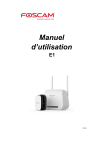
Lien public mis à jour
Le lien public vers votre chat a été mis à jour.